Der Zugriff auf Cloud MT wird durch die Produktzugriffsebene gesteuert, die auf einen Kassierer im Cloud POS Back Office angewendet wird. Um eine Zugriffsebene festzulegen, führen Sie die folgenden Schritte aus:
1) Melden Sie sich bei Ihrem Cloud POS Backoffice an und wählen Sie im Hauptmenü „Einrichtung “ und dann „Kassierer und Benutzer“ aus:
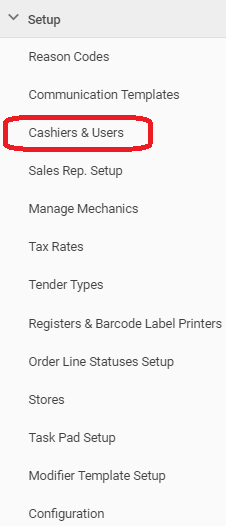
2) Klicken Sie auf die Registerkarte Produktzugriff :

3) Daraufhin wird eine Liste der vorhandenen Kassierer angezeigt, die in Ihrem System eingerichtet sind. Bei Bedarf können Sie Filter zur Hilfe nutzen.

Wenn der Kassierer nicht vorhanden ist, müssen Sie zunächst einen neuen Kassierer erstellen, bevor Sie eine Zugriffsebene festlegen können. Weitere Informationen hierzu finden Sie im entsprechenden Artikel.
4) Stellen Sie sicher, dass das Feld „Produktname“ auf „Cloud Merchant Tools“ eingestellt ist, und klicken Sie neben dem Kassierer, dem Sie Zugriff auf Cloud Merchant Tools gewähren möchten, auf „Bearbeiten“ .
5) Wählen Sie im Dropdown-Feld „Zugriff“ eine der folgenden Optionen aus:
Kein Zugriff: Der Benutzer kann nicht auf Cloud MT zugreifen.
Administrator: Vollständiger Lese- und Bearbeitungszugriff auf das gesamte Cloud MT.
6) Nachdem Sie die Zugriffsauswahl getroffen haben, klicken Sie auf Aktualisieren :

7) Der Benutzer kann nun https://cloudmt.citruslime.com/ besuchen und sich mit der E-Mail-Adresse und dem entsprechenden Passwort anmelden, die in seinem Kassendatensatz in Cloud POS gespeichert sind.
Cloud MT ist für die Arbeit in Google Chrome optimiert. Es kann sein, dass Daten nicht richtig gespeichert werden, die Leistung langsamer wird und in anderen Browsern mehr Fehler auftreten. Bitte verwenden Sie Google Chrome. https://www.google.com/chrome/